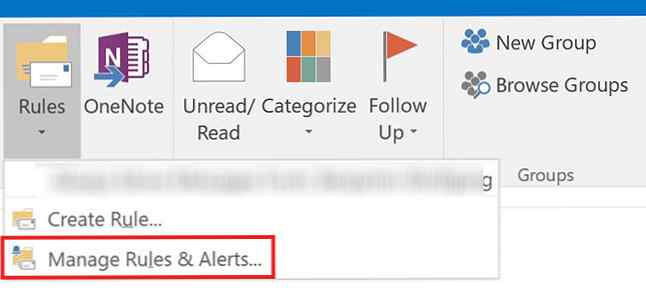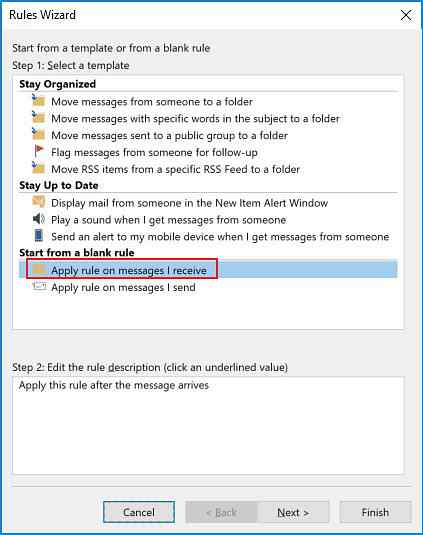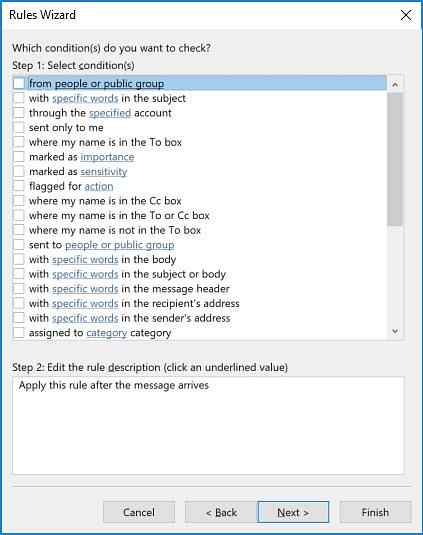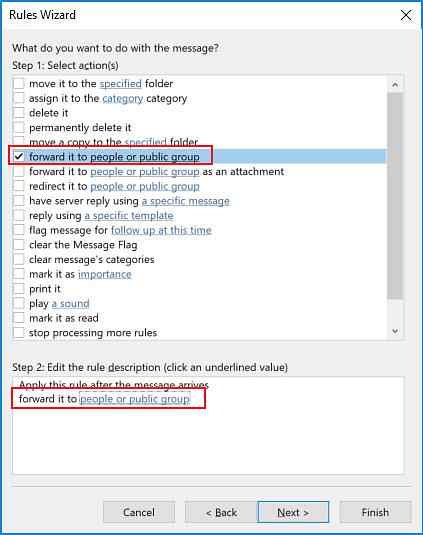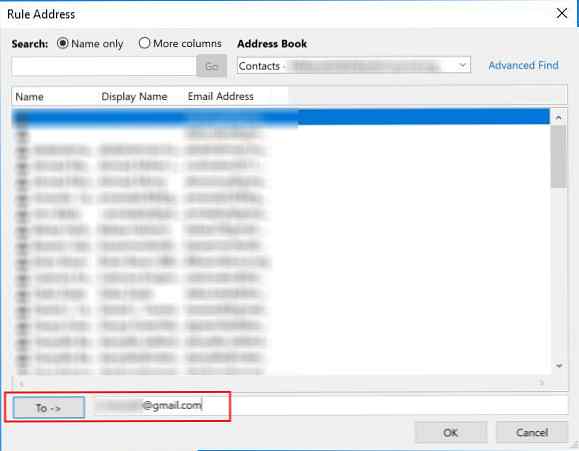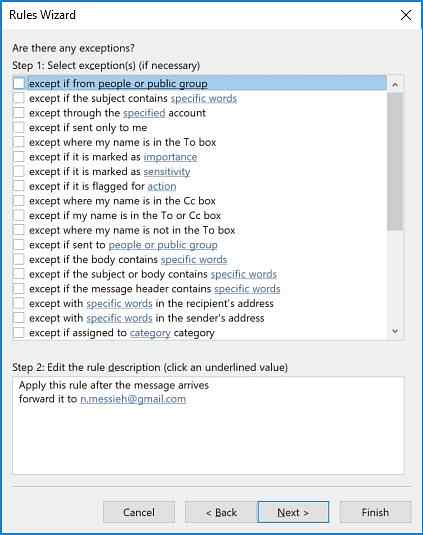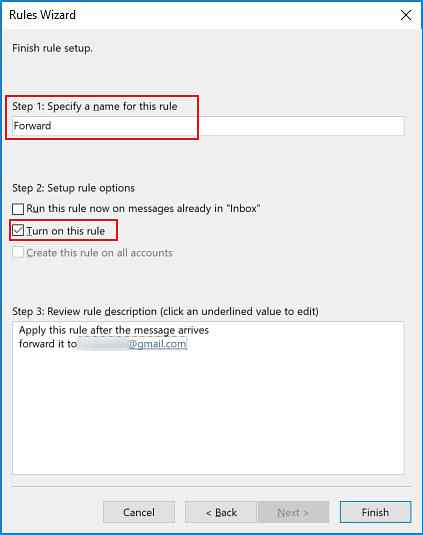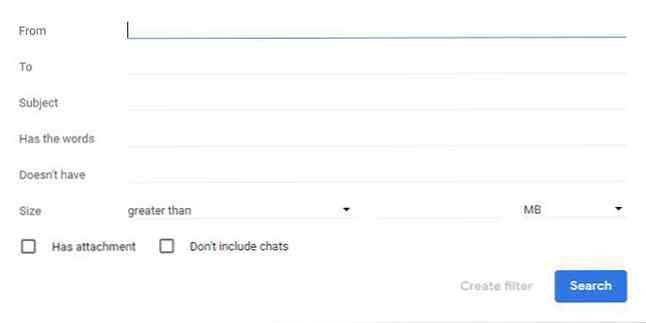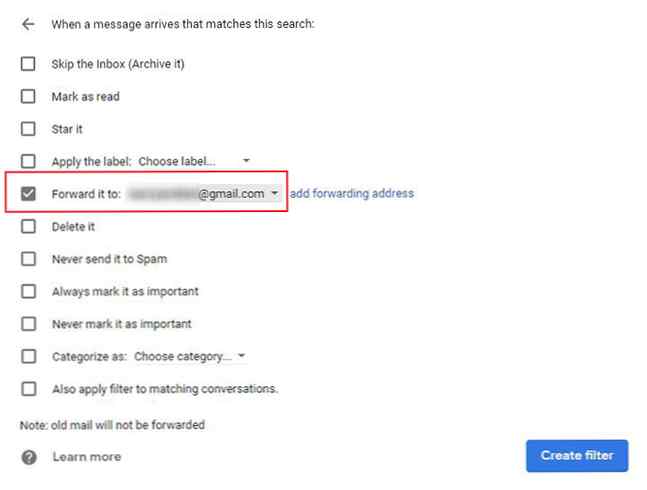Cum să redirecționați automat e-mailurile în Outlook și Gmail

Indiferent dacă trebuie să redirecționați e-mailurile selectate către o altă adresă sau să le transmiteți în întregime toate e-mailurile în altă poștă electronică, atât Outlook, cât și Gmail au metode ușor de setat-și-uitați-o pentru a automatiza procesul.
Cum să redirecționați automat e-mailurile în Outlook
Pentru a redirecționa automat un e-mail în Outlook, va trebui să creați o regulă:
- Deschideți Outlook și pe Acasă , faceți clic pe săgeata de sub reguli > Gestionați regulile și alertele.
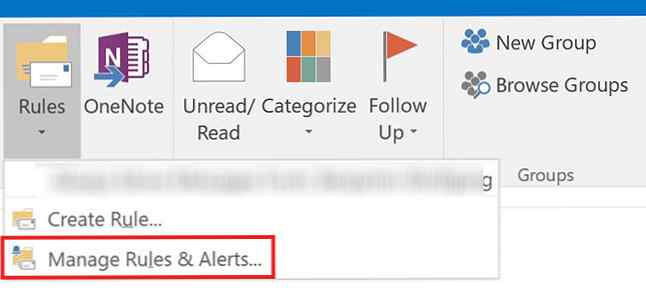
- Clic Noua regulă.
- Sub Porniți de la o regulă necompletată, Selectați Aplică regulă pe mesajele pe care le primesc, și faceți clic pe Următor →.
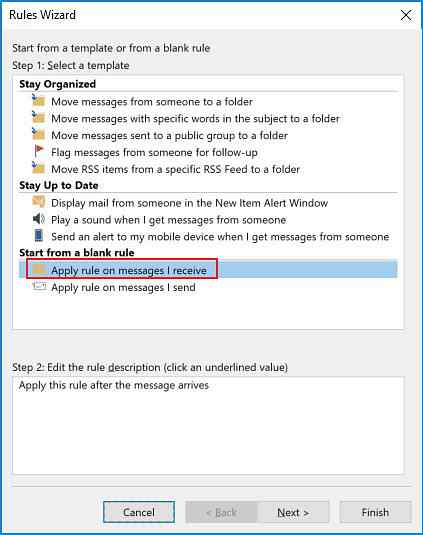
- Selectați criteriile pentru tipurile de mesaje pe care doriți să le transmiteți. Dacă doriți să transmiteți fiecare e-mail, lăsați aceste selecții goale. Clic Următor →.
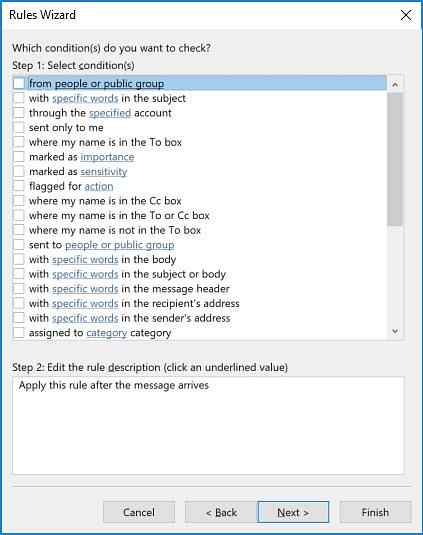
- În pasul 1, selectați Redirecționați către persoane sau grupuri publice (sau, dacă preferați, Trimiteți la persoane sau grupul public ca atașament.) În Pasul 2, faceți clic pe linkul pentru persoane sau grup public.
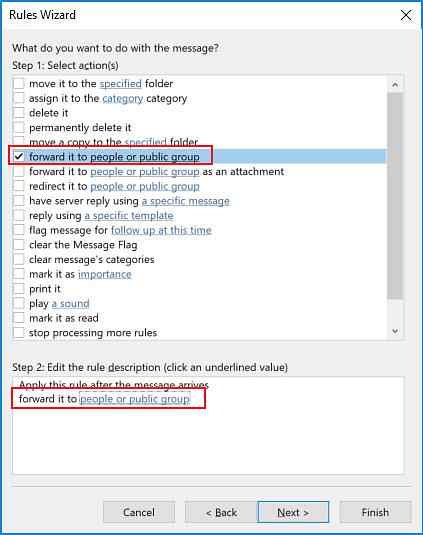
- Introduceți adresa (adresele) de e-mail a contactului la care doriți să trimiteți e-mailul.
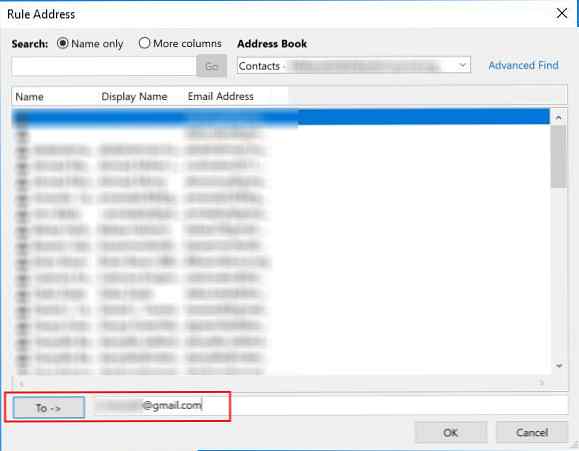
- Selectați criteriile (dacă există) pentru e-mailurile pe care doriți să le excludeți de la această regulă.
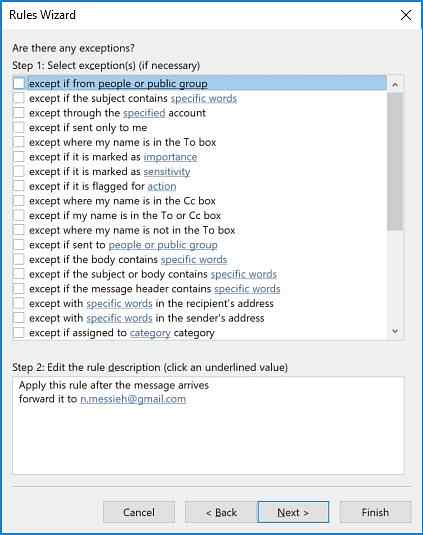
- Introduceți un nume pentru regula dvs., asigurați-vă Activați această regulă este bifată și dă clic pe finalizarea.
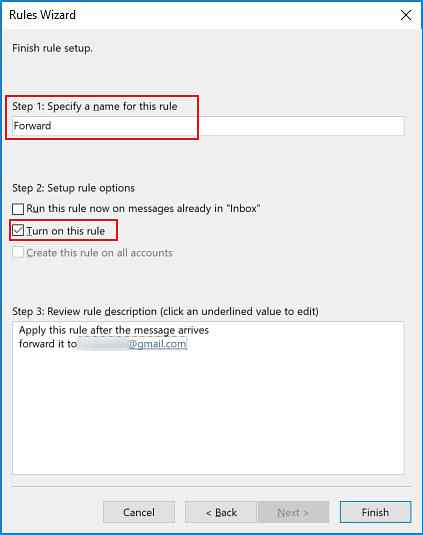
Mesajele trimise în acest fel vor apărea în același mod în care s-ar prezenta orice alt subiect, cu excepția liniei de subiect.
Pentru a opri redirecționarea e-mailurilor, reveniți la Acasă fila, faceți clic pe reguli > Gestionați regulile și alertele și debifați caseta de lângă regula pe care doriți să o dezactivați.
Cum să redirecționați automat e-mailurile în Gmail
Pentru a redirecționa automat e-mailurile în Gmail, este un proces similar, cu o diferență fundamentală. Cu Outlook, nu trebuie să obțineți permisiunea cuiva să transmită automat e-mailuri către ei. În Gmail, pe de altă parte, dacă doriți să adăugați un e-mail ca adresă de redirecționare, aceștia trebuie să vă acorde permisiunea.
Deci, primul pas în transmiterea automată a e-mailurilor este să adăugați acele adrese de redirecționare:
- Accesați Setările Gmail și deschideți fila Redirecționare și POP / IMAP.
- În partea de sus a paginii, sub subcapitolul Forwarding, faceți clic pe Adăugați o adresă de redirecționare.
- În fereastra care apare, introduceți adresa de e-mail la care doriți să trimiteți e-mailuri către. (Puteți introduce o singură adresă de e-mail la un moment dat) și faceți clic pe Următor →.
- Persoana voastră de contact va primi un e-mail cu un link de care are nevoie să facă clic pentru a vă acorda permisiunea de a le trimite e-mailurile înainte.
Acum este timpul să configurați filtrul pentru a le trimite automat e-mailurile:
- Accesați Setările Gmail și deschideți fila Filtre și Adrese blocate.
- Derulați în jos în partea de jos a paginii și faceți clic pe Creați un filtru nou.
- Introduceți criteriile pentru e-mailurile pe care doriți să le transmiteți. Dacă doriți să trimiteți toate e-mailurile dvs., trebuie doar să introduceți adresa dvs. de e-mail în câmpul Către și să dați clic pe Creați filtru.
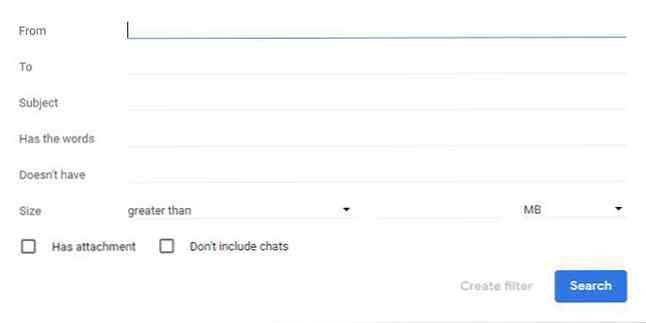
- Selectați Transmiteți-o: și din meniul derulant, selectați adresa la care doriți să trimiteți e-mailurile către și faceți clic pe Creați filtru.
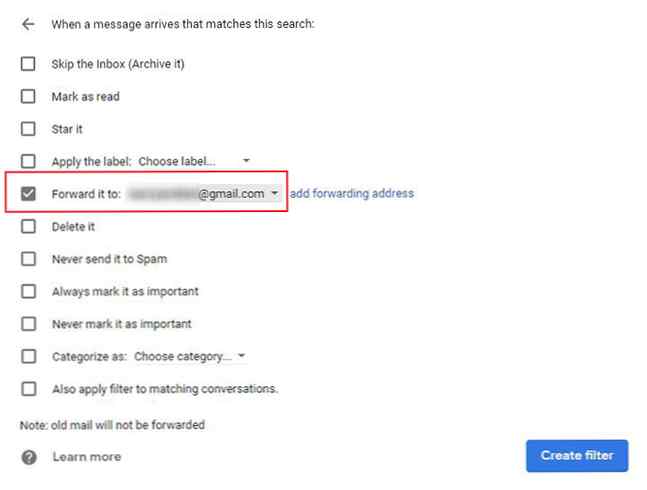
Pentru a opri redirecționarea e-mailurilor, reveniți la Setări > Filtre și adrese blocate și faceți clic pe ștergeți de lângă regula pe care doriți să o scăpați.
Există o mulțime de alte modalități de automatizare a proceselor de e-mail, de la utilizarea corespondenței de e-mail personalizate în masă Cum să trimiteți e-mailuri personalizate de masă în Outlook cu agitația de corespondență Cum să trimiteți e-mailuri personalizate de masă în Outlook cu agendă de corespondență Citiți mai mult, Foi de calcul Google utilizând un script Cum să trimiteți e-mailuri într-o foaie Google cu scripturi Google Cum să trimiteți e-mailuri într-o foaie Google cu scripturi Google Aflați cum să utilizați Scripturi Google pentru a automatiza instrumentele de productivitate Google, cum ar fi Sheets și Docs, și pentru a vă salva ore întregi. Citiți mai multe, să utilizați Mozilla Thunderbird pentru e-mailurile programate și răspunsurile automate Cum să configurați Mozilla Thunderbird pentru răspunsuri automate și e-mailuri programate Cum să configurați Mozilla Thunderbird pentru răspunsuri automate și e-mailuri programate Dacă e-mailul se simte copleșitor, configurați răspunsurile automate și e-mailurile programate. Iată cum puteți face acest lucru în Mozilla Thunderbird, clientul de e-mail de pe desktop, gratuit și gratuit. Citeste mai mult .
Explorați mai multe despre: Sfaturi pentru e-mail, Gmail, Microsoft Outlook.